Примечание:
Чтобы использовать этот рабочий процесс, требуется следующая учетная запись и типы лицензий:
- Лицензия Microsoft — вам нужна лицензия Microsoft 365 с ролью Contributor или выше для сохранения слоев с настройками надписей.
- Тип учетной записи ArcGIS — обычные пользователи могут работать с функциями этого рабочего процесса; вам не нужно входить в систему.
Надписи - это короткие фрагменты текста, описывающие объекты в слое ArcGIS for Microsoft 365. Вы можете включить и настроить надписи для слоев карты.
См. раздел Надписи для получения информации о надписывании слоев карты.
Включение надписывания
Чтобы включить надписи слоя, выполните следующие шаги:
- Откройте или создайте отчет, поддерживающий включение карты. Активируйте режим редактирования для отчета.
- В списке Слои щелкните Параметры слоя
 на слое данных.
на слое данных. - В Опции слоя щелкните Надписывание
 .
.Откроется панель Надписывание.
- Включите переключатель Включить надписи.
Опции конфигурации надписей становятся активными.
- Выключите переключатель Включить надписи, чтобы выключить надписи для слоя.
Опции конфигурации надписей становятся неактивными и надписи удаляются из карты.
Настройка надписей
Для настройки надписей выполните следующие шаги:
- Убедитесь, что надписи включены для слоя, который вы хотите изменить.
Когда надписи включены, опции конфигурации надписей становятся активными на панели Надписывание.
- В ниспадающем меню Поле надписи выберите атрибут, используемый для надписей.
- Определите, как будет отображаться надпись, выполнив одно из следующих действий:
- Укажите значения Текст, Размер и Формат для текста.
- Выберите для текста цвет из опций Цвет, либо щелкните Редактировать
 и используйте палитру цветов. Вы также можете указать собственный цвет, используя RGB или шестнадцатеричный код.
и используйте палитру цветов. Вы также можете указать собственный цвет, используя RGB или шестнадцатеричный код. - Выберите значение Размещение для выравнивания надписи относительно объекта.
- Задайте значение Диапазона видимости для надписи.
Перетащите один или оба указателя на бегунке Диапазон видимости, чтобы задать минимальную и максимальную видимость. Стрелка под бегунком показывает текущий уровень масштабирования.
Вы можете использовать идентификаторы масштаба, такие как Страна, Город и Здание, при выборе масштаба с использованием бегунка.
Чтобы задать более точный масштаб, щелкните ниспадающее меню рядом с идентификатором масштаба и выберите уровень масштабирования.
- Включите переключатель Включить гало, чтобы добавить контур гало вокруг текста. Задайте ширину гало, используя ниспадающее меню, и выберите цвет гало.
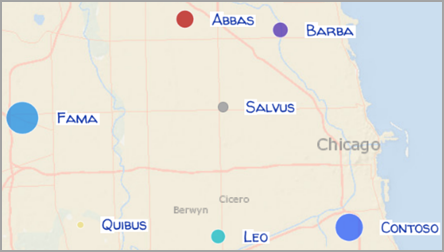
- Щелкните кнопку Закрыть
 или кнопку Назад
или кнопку Назад  , чтобы выбрать панель Надписи и отобразить карту.
, чтобы выбрать панель Надписи и отобразить карту.